快速找到Win10系统中Explorer.exe进程位置的方法
当我们的电脑系统桌面遇到故障问题,我们往往只要结束explorer.exe进程,然后再重启就可以解决了。不过很多刚刚使用win10系统的用户却不知道如何找到Win10系统中Explorer.exe进程。接下来,小编就向大家分享快速找到Win10系统中Explorer.exe进程位置的方法。
其实在Win10系统中,微软对explorer.exe进程进行了中文化,而这个进程的名字就是Windows 资源管理器,所以大家就找不到explorer.exe了。
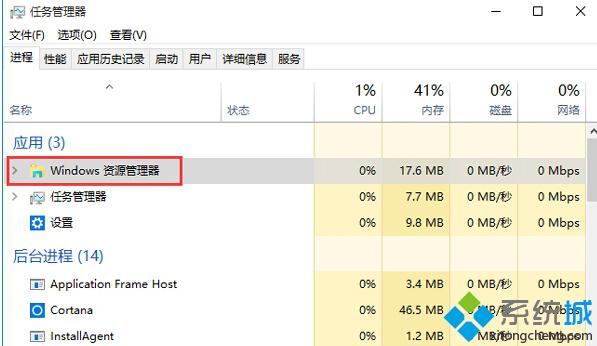
方法:
1.定位到该进程的文件看下是不是资源管理器,右键点击该进程,然后选择“打开文件所在位置”;
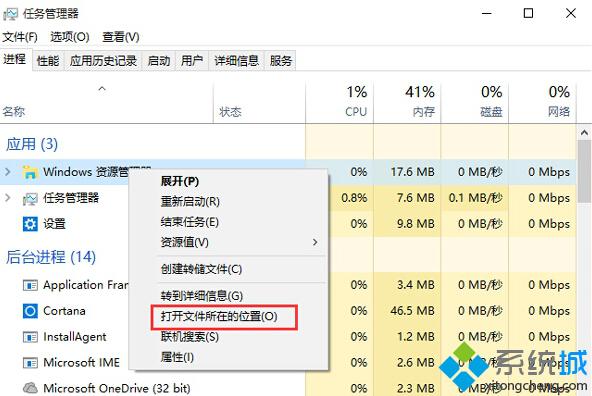
2.如下图所示,Windows资源管理器就是C:\windows\Explorer.exe;
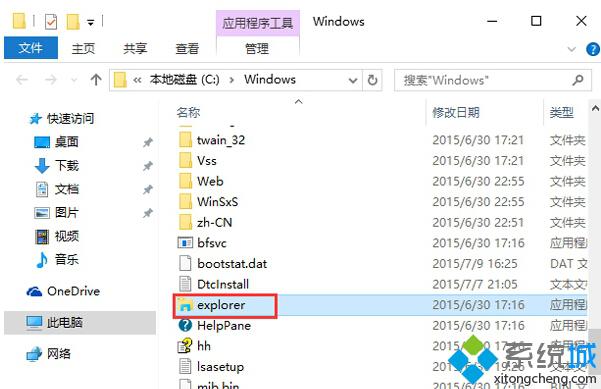
3.除此之外,微软还为资源管理器设置了右键重启功能,所以大家再也不用和以前一样先结束然后再新建任务了,方便了很多。

以上就是快速找到Win10系统中Explorer.exe进程位置的方法。我们找到Explorer.exe进程然后重新启动就可以解决故障或者系统卡顿问题了。
相关教程:结束explorer.exe进程两个explorer.exe进程新建explorer.exe进程进程explorer.exewin7系统explorer.exe我告诉你msdn版权声明:以上内容作者已申请原创保护,未经允许不得转载,侵权必究!授权事宜、对本内容有异议或投诉,敬请联系网站管理员,我们将尽快回复您,谢谢合作!










